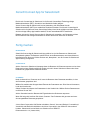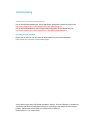Ausführung 1.0
01/18/2019
Xerox® Connect
App für
Salesforce®
Schnellstartanleit
ung

Xerox® Connect App für Salesforce®
Die Xerox® Connect App für Salesforce® ist für Xerox® ConnectKey® Technology-fähige
Multifunktionsdrucker (MFP), VersaLink® und AltaLink®-Geräte geeignet.
Xerox® Connect App für Salesforce® ist eine Anwendung, die unterstützte Xerox®-
Multifunktionsdrucker (MFPs) um zusätzliche Funktionen erweitert. Die Xerox® Connect App für
Salesforce® ist für jeden mit einem Xerox® App Gallery-Konto leicht verfügbar und kann direkt von
der Xerox® App Gallery-App installiert werden, die auf unterstützten MFPs installiert ist.
Benutzer können die Xerox® Connect App für Salesforce® verwenden, um Dokumente mit dem
MFP einzulesen und wichtige Dokumente von einem Salesforce®-Konto aus zu drucken.
Fertig machen
BEGINNEND
Sobald die Connect App für Salesforce®-App geöffnet ist, wird der Benutzer zur Salesforce®-
Anmeldeseite geleitet. Ein Benutzer meldet sich mit einem Benutzernamen und einem Kennwort
beim Salesforce®-Konto an. Klicken Sie dann auf „Akzeptieren“, um die Connect für Salesforce®
App-Erfahrung zu beginnen.
STARTSEITE
Auf der Connect for Salesforce-Homepage kann der Benutzer ein Dokument scannen und an einen
Datensatz in einem Salesforce®-Konto senden oder ein in einem Salesforce®-Konto oder einem
Kundenkonto gespeichertes Dokument drucken.
SCANNEN
Nach der Auswahl von "Scannen nach" muss der Benutzer einen Datensatz auswählen, in dem
das Dokument gespeichert wird.
Wählen Sie zunächst das übergeordnete Element des Datensatzes aus. Dies können Kontoname,
Lead oder Kontakt sein.
Geben Sie dann den Namen des Datensatzes in das Suchfeld ein. Wählen Sie den Datensatz aus
und klicken Sie auf "OK".
Auf der Scanseite kann der Benutzer die Eigenschaften des Dokuments anpassen.
Wenn Sie fertig sind, berühren Sie einfach „Scannen“. Das Dokument wird gescannt und unter
dem ausgewählten Datensatz gespeichert.
© 2019 Xerox Corporation. Alle Rechte vorbehalten. Xerox®, Xerox and Design®, ConnectKey®,
VersaLink® und AltaLink® sind Marken der Xerox Corporation in den USA und / oder anderen
Ländern. Salesforce® ist eine Marke von Salesforce.com. BR25777
Dokumentversion: 1.0 (Januar 2019).

DRUCKEN
Wählen Sie nach Auswahl von „Drucken von“ einen Datensatz aus, in dem sich das Dokument
aktuell befindet.
Wählen Sie zunächst das übergeordnete Konto, den Lead oder den Kontakt des Datensatzes aus.
Geben Sie den Namen des Datensatzes in das Suchfeld ein.
Wenn Sie einen Datensatz auswählen, werden die Anhänge des Datensatzes angezeigt. Wählen
Sie den zu druckenden Anhang aus.
Auf der Druckseite können Anpassungen an allen Eigenschaften bezüglich der Ausgabe des
Dokuments vorgenommen werden.
Wenn Sie fertig sind, berühren Sie einfach „Drucken“ und das Dokument wird gedruckt.

Unterstützung
ONLINE-HILFE UND DOKUMENTATION
Um auf die Wissensdatenbank der Xerox® App Gallery zuzugreifen, klicken Sie auf den Link
http://www.support.xerox.com/support/xerox-app-gallery/support
Um auf die Dokumentation zur Xerox® App Gallery zuzugreifen, klicken Sie auf den Link
http://www.support.xerox.com/support/xerox-app-gallery/documentation
UNTERSTÜTZTE GERÄTE
Klicken Sie auf den Link, um eine Liste der unterstützten Xerox®-Geräte anzuzeigen
https://www.xerox.com/en-us/connectkey/apps
© 2019 Xerox Corporation. Alle Rechte vorbehalten. Xerox®, Xerox and Design®, ConnectKey®,
VersaLink® und AltaLink® sind Marken der Xerox Corporation in den USA und / oder anderen
Ländern. Salesforce® ist eine Marke von Salesforce.com. BR25777
Dokumentversion: 1.0 (Januar 2019).
-
 1
1
-
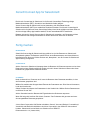 2
2
-
 3
3
-
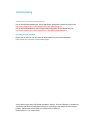 4
4
Xerox App Gallery Installationsanleitung
- Typ
- Installationsanleitung
- Dieses Handbuch ist auch geeignet für
Verwandte Papiere
-
Xerox Forms Manager App Administration Guide
-
Xerox App Gallery Benutzerhandbuch
-
Xerox App Gallery Installationsanleitung
-
Xerox App Gallery Installationsanleitung
-
Xerox App Gallery Benutzerhandbuch
-
Xerox App Gallery Installationsanleitung
-
Xerox App Gallery Installationsanleitung
-
Xerox App Gallery Installationsanleitung
-
Xerox App Gallery Benutzerhandbuch
-
Xerox App Gallery Installationsanleitung